|
Type
|
クライアントのタイプに基づいてテーブルをフィルタ処理します。オプションは、[Wired] および [Wireless] クライアントです。
|
|
ヘルス(Health)
|
次のオプションを使用して、クライアントの正常性を基にテーブルをフィルタリングします。
-
すべて
-
Inactive:正常性スコアが 0 のクライアントデバイス。
-
Poor:正常性スコアが 1 ~ 3 のクライアントデバイス。
-
Fair:正常性スコアが 4 ~ 7 のクライアントデバイス。
-
Good:正常性スコアが 8 ~ 10 のクライアントデバイス。
-
No Data:データのないクライアントデバイス。
|
|
データ
|
次のオプションを使用して、データタイプを基にテーブルをフィルタリングします。
-
[Onboarding Time >= 10 s]:オンボーディング時間が 10 秒(しきい値)以上。
-
[Association >= 5 s]:関連付け時間が 5 秒(しきい値)以上。
-
[DHCP >= 5 s]:DHCP 時間が 5 秒(しきい値)以上。
-
[Authentication >= 5 s]:認証時間が 5 秒以上。
-
[RSSI <= -72 dBm]:RSSI が -72 dBm(しきい値)以下。
-
[SNR <= 9 dB]:SNR が 9 dB(しきい値)以下。
|
|
[Client Device] テーブル
|
詳細なクライアントデバイス情報を表形式で表示します。デフォルトでは、[Client Device] テーブルに次の情報が表示されます。
-
[Identifier]:クライアントのユーザー ID、ホスト名、または MAC アドレスが、可用性に基づいてこの順序で表示されます。たとえば、ユーザー ID が使用不可能な場合は、ホスト名が表示されます。ユーザー ID とホスト名が使用不可能な場合は、MAC アドレスが表示されます。
[Identifier] 列には、クライアントデバイスが有線と無線のどちらであるかを判別できる固有のアイコンも表示されます。ワイヤレスデバイスの場合、クライアントが接続している間、およびクライアントが新しく接続されると、アイコンに青い点が表示されます。
-
[MAC Address]:デバイスの MAC および Randomized and Changing MAC Address(RCM)を含む MAC アドレスが表示されます。プライベート MAC  アイコンが RCM の前に表示されます。MAC アドレスのタイプ(すべて、デバイス MAC、RCM など)に基づいてテーブルをフィルタ処理できます。 アイコンが RCM の前に表示されます。MAC アドレスのタイプ(すべて、デバイス MAC、RCM など)に基づいてテーブルをフィルタ処理できます。
-
[IPv4 Address]:クライアントの IPv4 アドレスが、可用性に基づいて表示されます。
|
(注)
|
 メニューで [IPv6 Address] チェックボックスをオンにすると、クライアントの IPv6 アドレスを表示できます。 メニューで [IPv6 Address] チェックボックスをオンにすると、クライアントの IPv6 アドレスを表示できます。
|
-
[Device Type]:デバイスタイプが表示されます。
-
[Health]:オンボーディングスコアと接続済みスコアの平均が表示されます。クライアント ヘルス スコアは 5 分ごとに計算されます。
|
(注)
|
スコアが -- の場合、これはクライアントが直近でオンボーディングした(新規)ことを示します。新しいクライアントは、健全性スコア計算ウィンドウの開始 5 分後に、オンボードを試行するクライアントです。これらの新規クライアントのヘルススコアは、次回の
5 分間の計算ウィンドウに含まれます。
|
-
[Trust Score]:AI エンドポイント分析の信頼レベルに基づいて、ネットワークに接続されているエンドポイントの信頼スコアが表示されます。
-
[Tracked]:クライアントのトラッキングステータスが表示されます。
-
Last Seen
-
[AP Name](ワイヤレスクライアントの場合のみ):アクセスポイントの名前が表示されます。
-
[Switch](有線クライアントの場合のみ)
-
[Port](有線クライアントの場合のみ)
-
[Location]:クライアントの割り当て済みロケーションが表示されます。
-
[Security Group (Tag Value)]:有線クライアントの場合のみ、セキュリティグループタグ値が表示されます。
-
[Bridge-Mode Virtual Machine]:ワイヤレスクライアントの場合のみ、ブリッジモード仮想マシンが表示されます。
-
[Average Latency By Access Category]:平均ビデオ、平均音声、平均ベストエフォート、および平均バックグラウンド遅延が含まれます。
-
[Link Speed](有線クライアントの場合のみ):インターフェイスまたは物理ポートの速度容量を示します。ポートが特定の速度にネゴシエートされた場合は、ネゴシエートされた速度が表示されます。
|
(注)
|
 メニューで [Link Speed] チェックボックスをオンにすると、リンク速度を表示できます。 メニューで [Link Speed] チェックボックスをオンにすると、リンク速度を表示できます。
|
|
|
[Tracked Clients]
|
[Tracked Clients] をクリックするとスライドインペインが表示されます。このペインには、[MAC Address]、[Last Detected]、[Tracking Duration]、[Description]、および [Randomized
MACs] を含むテーブルが表示されます。
|
|
Excluded Clients
|
[Excluded Clients] をクリックするとスライドインペインが表示されます。このペインには、[Excluded MAC address]、[Excluded Since]、[Impacted Wireless Controllers]、および
[Description] を含むクライアント除外リストが表示されます。
クライアントの除外の詳細については、「除外クライアントの設定」[英語] を参照してください。
|
|
クライアントの [Client 360] の表示
|
クライアントデバイスの MAC アドレスまたは識別子をクリックすると、クライアントの 360 度ビューが表示されます。
[Client 360] には、クライアント接続の問題のトラブルシューティングに関する詳細情報が記載されています。
|
|

|
テーブルに表示するデータをカスタマイズします。
-
 をクリックします。 をクリックします。
-
テーブルに表示するデータのチェックボックスをオンにします。
-
[Apply] をクリックします。
|
|
[Export]
|
CSV ファイルにテーブルデータをエクスポートするには、[Export] をクリックします。
|
(注)
|
テーブルの列が選択されていない場合、使用可能なすべての列のデータがエクスポートの対象になります。アプリケーションテーブルに適用されているフィルタは、エクスポート対象のデータに適用されます。
|
|

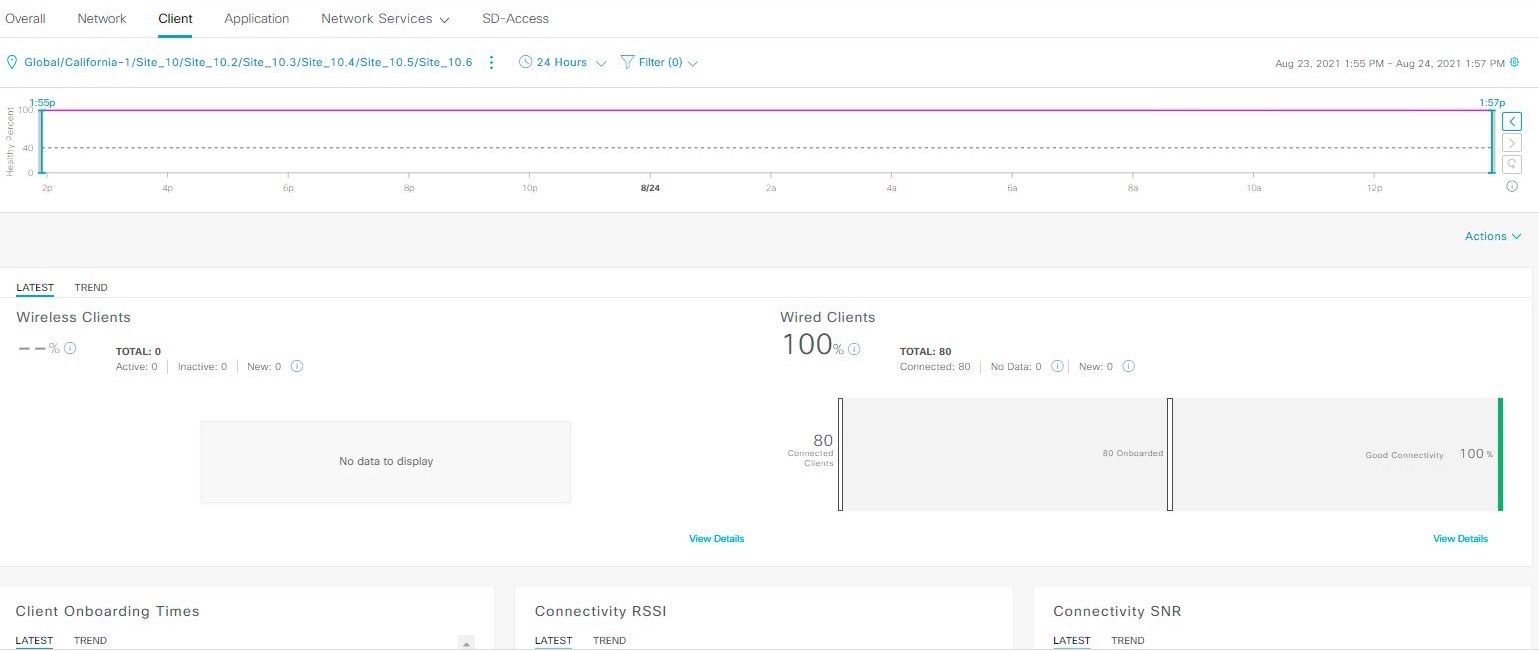
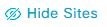 をクリックして [Sites] テーブルを非表示にします。
をクリックして [Sites] テーブルを非表示にします。
 :このトグルボタンをクリックすると、ドロップダウンリストを使用して、サイトまたは建物ごとの正常なクライアントの割合をテーブル形式で表示できます。ロケーションに対して [Apply]
:このトグルボタンをクリックすると、ドロップダウンリストを使用して、サイトまたは建物ごとの正常なクライアントの割合をテーブル形式で表示できます。ロケーションに対して [Apply] :このトグルボタンをクリックすると、すべてのクライアントサイトの正常性が、地理的ロケーションに基づいたクライアント正常性マップで表示されます。デフォルトでは、クライアントサイトは問題の重大度に従って色分けされています。
:このトグルボタンをクリックすると、すべてのクライアントサイトの正常性が、地理的ロケーションに基づいたクライアント正常性マップで表示されます。デフォルトでは、クライアントサイトは問題の重大度に従って色分けされています。

 )にカーソルを合わせます。
)にカーソルを合わせます。
 )をクリックします。
)をクリックします。
 :クライアントデバイスが不適切です。ヘルス スコアの範囲は 1 ~ 3 です。
:クライアントデバイスが不適切です。ヘルス スコアの範囲は 1 ~ 3 です。
 :クライアントデバイスが適切です。ヘルス スコアの範囲は 4 ~ 7 です。
:クライアントデバイスが適切です。ヘルス スコアの範囲は 4 ~ 7 です。
 :クライアントデバイスが良好です。ヘルス スコアの範囲は 8 ~ 10 です。
:クライアントデバイスが良好です。ヘルス スコアの範囲は 8 ~ 10 です。
 :クライアントデバイスが非アクティブです。ヘルス スコアは 0 です。
:クライアントデバイスが非アクティブです。ヘルス スコアは 0 です。

![図 13:アクティビティと概要が表示されている [Client 360]。](/c/dam/en/us/td/i/400001-500000/470001-480000/475001-476000/475269.jpg)
 フィードバック
フィードバック